V tomto článku se naučíme, jak vizualizovat využití místa na disku pomocí Vizex. Grafický výstup využití disku můžeme vizualizovat pomocí Vizex. Jeho výstup obsahuje celkovou velikost, celkový použitý prostor, volné místo a procento využitého prostoru každého oddílu v grafické podobě.
Můžeme přizpůsobit výstup podle našich potřeb pomocí různých příznaků. můžeme vizualizovat využití disku konkrétního oddílu a také můžeme některé oddíly vyloučit. Výstup informací příkazu Vizex můžete uložit do souboru csv nebo json. Můžeme také zobrazit informace o využití baterie stroje pomocí Vizex. Pomocí Vizex také můžeme vytisknout obsah adresáře, jako je jeho velikost, typy souborů a datum poslední úpravy.
Vizex je v Pythonu jazyk a jeho zdrojový kód je volně dostupný na GitHubu. Vizex potřebuje Python 3.7 nebo vyšší a správce balíčků PIP.
Nainstalujte Python3 pomocí následujícího příkazu:
apt-get install python3-pip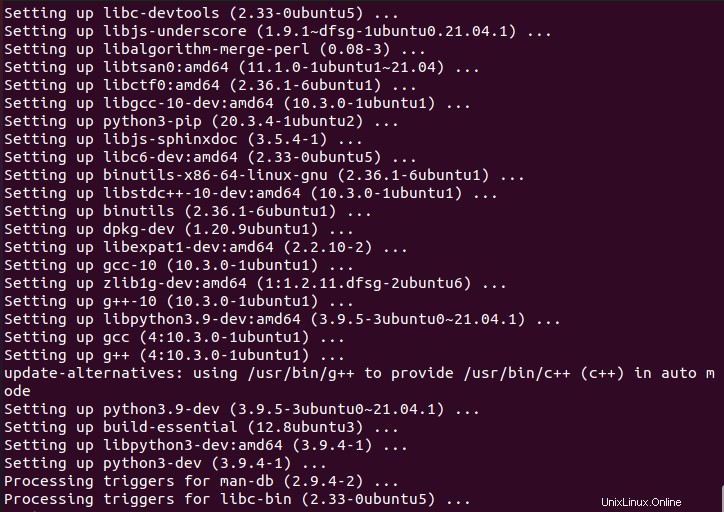
PIP je již ve vašem systému, pokud používáte Python 3.4 nebo vyšší. Zkontrolujte verzi pipu pomocí následujícího příkazu:
pip -V
PIP můžete upgradovat pomocí následujícího příkazu:
pip install --upgrade pip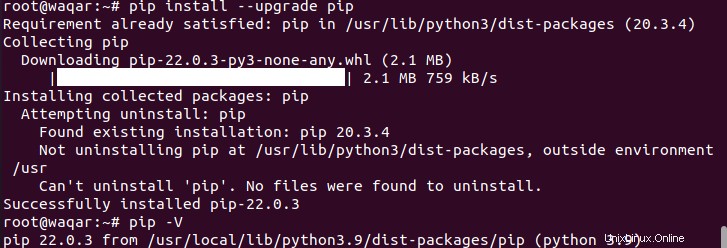
Po instalaci pip spusťte následující příkaz k instalaci Vizex:
pip install vizex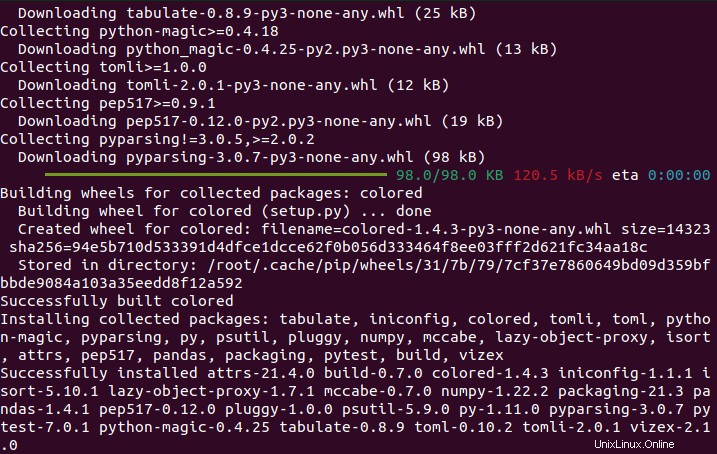
Nyní upgradujte Vizex pomocí následujícího příkazu:
pip install vizex --upgrade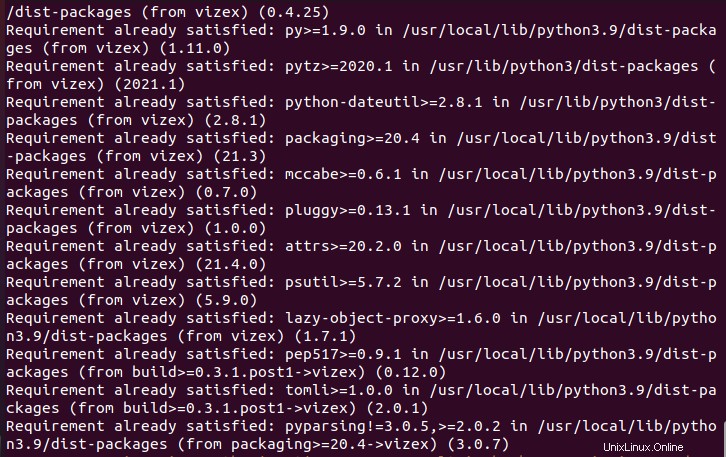
Vizualizace využití místa na disku pomocí Vizex v Linuxu:
Spusťte příkaz Vizex pro vizualizaci využití místa na disku:
vizex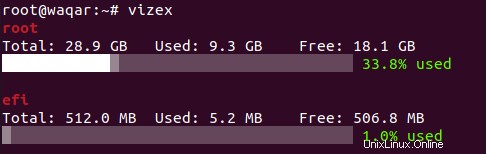
Jak je vidět na obrázku výše, prostor na disku je vizualizován v grafickém formátu s podrobnostmi o každém oddílu zobrazeným ve sloupcovém grafu.
Chcete-li získat další podrobnosti, jako je souborový systém a bod připojení každého oddílu, použijte příznak –details, jak je znázorněno níže:
vizex --details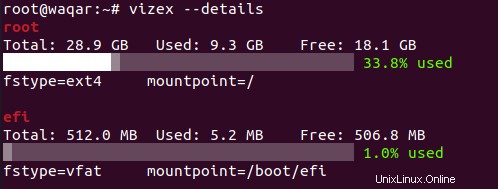
Vizex zobrazuje podrobnosti o využití disku všech oddílů přítomných ve vašem systému. Statistiky využití disku pro konkrétní cestu můžete zobrazit pomocí následujícího příkazu;
vizex --path /home/waqar/Můžete také použít příznak –save k uložení výstupu vašeho příkazu Vizex ve formátu csv nebo json.
vizex --save "https://1118798822.rsc.cdn77.org/home/waqar/disk.json"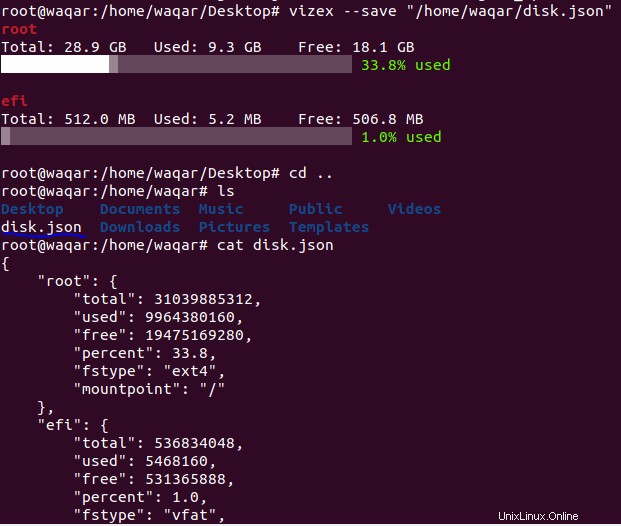
V případě potřeby můžeme také přizpůsobit výstup Vizexu. Můžete například změnit barvu textu pomocí -t, příznak –text, barvu záhlaví pomocí -d, příznak –header a barvu grafu pomocí příznaku -g, –graph, jak je znázorněno v příkazu níže:
vizex -d white -t red -g blue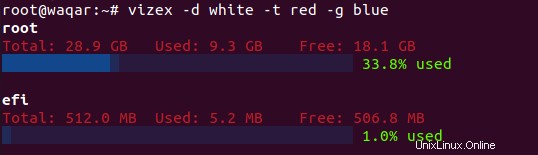
Pro zobrazení procenta baterie použijte následující příkaz:
vizex battery
Zobrazte informace o adresáři a souborech pomocí vizexdf:
vizexdf je varianta příkazu Vizex, který zobrazuje informace o adresářích a souborech. Chcete-li vytisknout informace o aktuálním adresáři, použijte následující příkaz:
vizexdf -ads name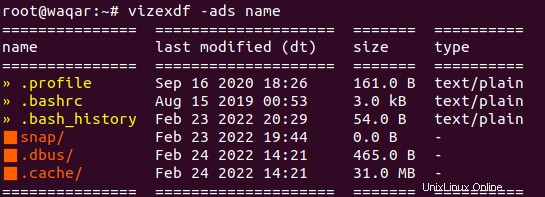
Jak je vidět na obrázku, příkaz vizexdf -ads name vypíše obsah vašeho aktuálního pracovního adresáře s podrobnostmi, jako je jeho velikost, typ a datum a čas poslední úpravy.
Ve výše provedeném příkazu se příznak -a používá k zobrazení všech souborů, příznak -d se používá k získání obsahu adresáře v sestupném pořadí a příznak -s se používá k řazení obsahu podle velikosti souboru.
Podobně můžeme vytisknout aktuální data adresáře w.r.t velikost souboru pomocí následujícího příkazu:
vizexdf -ads size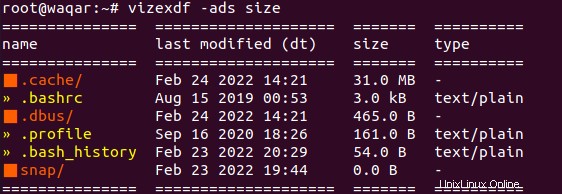
Vytiskněte informace o aktuálním adresáři podle času poslední změny pomocí následujícího příkazu:
vizexdf -ads dt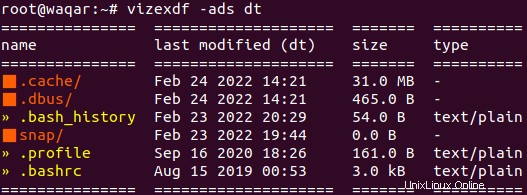
Chcete-li získat další podrobnosti, spusťte následující příkazy pro zobrazení části nápovědy příkazů vizex a vizexdf:
man vizex
man vizexdfVizex můžete použít podle svých potřeb.